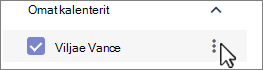-
Valitse Google-kalenteritilillä Omat kalenterit ja valitse kalenterin nimen oikealla puolella oleva pystysuuntainen kolme pistettä (⋮).
-
Valitse Asetukset ja jakaminen, vieritä alaspäin kohtaan Integroi kalenteri ja valitse Salainen osoite iCal-muodossa -ruudussa
-
Valitse perinteisessä Outlookissa Tiedosto > Tiliasetukset > Tiliasetukset.
-
Valitse Internet-kalenterit-välilehdessäUusi ja liitä kopioitu URL-osoite painamalla näppäinyhdistelmää Ctrl+V.
-
Valitse Lisää, kirjoita kalenterin nimi Kansion nimi -ruutuun ja valitse OK.
-
Valitse Google-kalenteritilillä Omat kalenterit ja valitse kalenterin nimen oikealla puolella oleva pystysuuntainen kolme pistettä (⋮).
-
Valitse Asetukset ja jakaminen, vieritä alaspäin kohtaan Integroi kalenteri ja valitse Salainen osoite iCal-muodossa -ruudussa
-
Siirry uusi Outlook kalenteriin.
-
Valitse vasemmalla olevan kalenteriruudukon alapuolelta Lisää kalenteri ja valitse sitten Tilaa verkosta.
-
Liitä kopioitu URL-osoite osoiteriville ja valitse sitten Tuo.
-
Valitse Google-kalenteritilillä Omat kalenterit ja valitse kalenterin nimen oikealla puolella oleva pystysuuntainen kolme pistettä (⋮).
-
Valitse Kalenterin asetukset -kohdassa Vie kalenteri.
-
Pura ladattu kalenteritiedosto. Se näkyy .ics tiedostona.
-
Siirry Outlook for Mac kalenteriin.
-
Valitse vasemmalla olevan kalenteriruudukon alapuolella Lisää kalenteri ja valitse sitten Tuo ICS.
-
Lataa .ics tiedosto selaamalla ja valitse sitten Tuo.